NTSC 대. PAL: 품질, 해상도 등에 관한 모든 것.
HDTV를 구입하기 전에 TV 표준 NTSC 및 PAL에 대해 자세히 알아보세요.
- NTSC: 720 × 480 화면 비율에서 30fps를 제공합니다. 주로 미국과 필리핀, 일본과 같은 일부 아시아 국가에 적용됩니다.
- PAL: 720 × 576 화면 비율에서 25fps를 제공합니다. 유럽, 호주, 영국 일부 지역, 아프리카, 아시아, 스웨덴을 포함한 대부분의 국가에서 사용할 수 있습니다.
- NTSC나 PAL 형식을 고려하지 않고 AnyRec Video Converter를 통해 변환한 후 모든 영상을 제한 없이 바로 재생할 수 있습니다.

영화광이나 게이머라면 NTSC와 PAL에 대해 알고 있을 것입니다. TV의 시각적 품질과 HDTV 콘텐츠용으로 설계된 두 가지 색상 인코딩 시스템입니다. NTSC 및 PAL은 기본 지정으로 인해 일부 국가에서만 액세스할 수 있으며 일부 경우에만 관련이 있습니다. 이 게시물은 당신이 더 많은 지식을 원한다면 당신에게 더 많은 정보를 줄 것입니다. NTSC 대 PAL. 그리고 이 두 형식 간에 형식 변환을 수행하는 방법을 배울 수 있습니다.
가이드 목록
NTSC 란 무엇입니까? PAL이란 무엇입니까? 어느 것이 더 나은가: NTSC와 PAL NTSC와 PAL 간에 비디오를 변환하는 방법 NTSC 및 PAL에 대한 FAQNTSC 란 무엇입니까?
NTSC는 National Television Standard Committee의 약어입니다. 북미와 일부 남미 지역에서 일반적으로 사용되는 아날로그 TV 컬러 시스템입니다. 필리핀, 대만, 일본 등 아시아 국가에서도 사용 가능합니다. NTSC는 720 × 480 화면비에서 초당 30프레임을 전달할 수 있는 용량을 갖추고 있습니다. NTSC 시스템은 채도가 높아 약간의 조정이 필요하므로 색상이 색조가 아닐 때 수신기에서 색상을 수정할 수 있습니다. 이 형식은 1953년에 처음 개발되어 아직 흑백인 경우에도 모든 TV 세트와 호환됩니다.
PAL이란 무엇입니까?
PAL은 유럽, 호주, 일부 아프리카, 아시아, 남미 지역에서 주로 사용되는 TV 컬러 시스템입니다. 25FPS의 프레임 속도와 720 × 576의 화면비를 제공합니다. NTSC와 달리 PAL은 색상 신호의 위상을 교대로 변경하여 색상 오류를 제거하는 자동 색상 교정을 사용합니다. 또한 이 형식은 색차 위상 오류를 자동으로 제거합니다. 그러나 극심한 오류가 있는 경우, 특히 디코더 회로가 적절하게 정렬되지 않은 경우 그림이 거칠어집니다. PAL은 악천후 조건에서의 신호 안정성과 같은 NTSC의 일부 부족을 처리하도록 특별히 설계되었습니다.
어느 것이 더 나은가: NTSC와 PAL
다음은 NTSC VS 간의 기본 비교입니다. 단짝:
| 매개변수 | NTSC | 단짝 |
| 비디오 대역폭 | 4.2MHz | 5.0MHz |
| 사운드 캐리어 | 4.5MHz | 5.5MHz |
| 수직 주파수 | 60Hz | 50Hz |
| 윤곽 | 525/60 | 625/50 |
| 활성 라인 | 480에서 487까지 다양합니다. | 480의 PAL M을 제외하고 대부분은 576입니다. |
이러한 기본 가치 외에도 품질에 어떤 영향을 미치는지, NTSC와 PAL 중 어느 것이 더 나은지 궁금할 것입니다. 따라서 화질과 해상도에 대한 자세한 설명은 다음과 같습니다.
NTSC VS의 화질. 단짝
화질의 경우 NTSC의 해상도는 약 525라인으로 더 나은 품질을 나타냅니다. PAL의 총 해상도 라인은 625개이지만 초당 50개로 나갈 수 있습니다. 초당 프레임 수의 경우 NTSC는 60Hz를 교대할 때마다 30FPS를 사용합니다. 안타깝게도 당시 TV 세트는 흑백뿐이었기 때문에 색상 해석을 위한 추가 색차로 인해 프레임 전송 시간이 길어져 FPS가 29.97로 감소했습니다. 그러나 PAL은 50Hz 주파수의 다양한 유형의 전류 콘센트를 사용하여 25FPS를 만듭니다.
NTSC VS의 해상도 라인. 단짝
표에서 언급한 바와 같이 NTSC는 525줄, PAL은 625줄에 해당합니다. PAL 비디오 신호에서는 각 라인의 색상 정보 위상이 반전되어 위상 오류가 자동으로 수정됩니다. 그러나 수직 색상 해상도가 손실되어 인접한 선이 흐려질 수 있습니다. 하지만 NTSC나 PAL을 사용하는 경우에는 프레임 속도와 해상도만 염두에 두어야 합니다. 이는 반송파 기반 신호 코딩이 없고 특정 TV 세트에서 포맷된 DVD에도 적용됩니다.
NTSC와 PAL 간에 비디오를 변환하는 방법
AnyRec Video Converter NTSC 및 PAL에 대한 효과적인 변환입니다. 모든 플랫폼용 MP4, 고품질 MKV 등을 포함하여 1000개 이상의 형식으로 비디오 변환을 지원합니다. 또한 색상을 변경하고, 품질을 높이고, 비디오를 압축하는 도구도 있습니다. 내장된 비디오 편집기를 사용하면 필터 적용, 화면비 변경, 회전 및 오디오 볼륨 증폭을 통해 비디오를 편집할 수 있습니다. 비교 핸드브레이크 리핑 PAL DVD, 이 도구는 더 높은 품질의 출력 비디오를 제공합니다. AnyRec Video Converter를 다운로드하고 Windows 또는 Mac에서 고품질 영화를 시청하세요.

노트북, PC, 모바일 등에서 영화를 감상할 수 있는 호환 형식으로 변환하는 NTSC 및 PAL을 지원합니다.
출력 형식, 해상도, 프레임 속도, 샘플 속도 등을 변경하기 위한 구성 가능한 설정.
AI 기반 알고리즘을 사용한 사용자 친화적인 인터페이스로 변환된 파일을 왜곡 없이 즉시 업스케일링합니다.
GIF Maker, 비디오 병합, 오디오 동기화 및 파일 압축기를 포함하여 다른 목적을 위한 더 많은 도구를 제공합니다.
1 단계.컴퓨터에 AnyRec Video Converter를 다운로드하세요. 소프트웨어를 시작할 준비가 될 때까지 프롬프트를 따르십시오. 로컬 폴더에서 NTSC 또는 PAL 파일을 업로드하려면 "추가" 버튼을 클릭하세요. 또한 폴더 추가 버튼을 클릭하여 폴더에 여러 비디오를 가져올 수 있습니다.
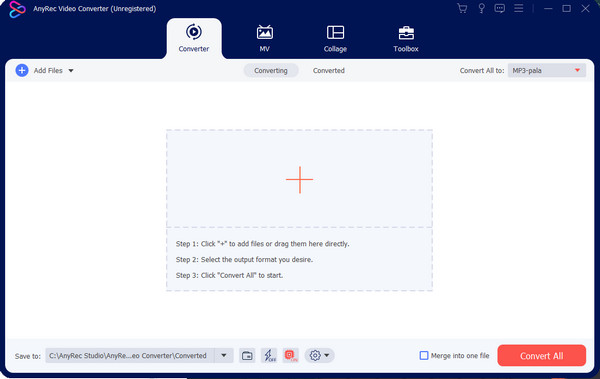
2 단계.업로드된 파일 옆에 있는 "형식" 메뉴로 이동하여 목록에서 출력 형식을 선택하세요. 배치를 동일한 형식으로 변환하려는 경우 오른쪽 상단 메뉴의 "모두 변환" 메뉴에서 원하는 형식을 쉽게 선택할 수 있습니다.
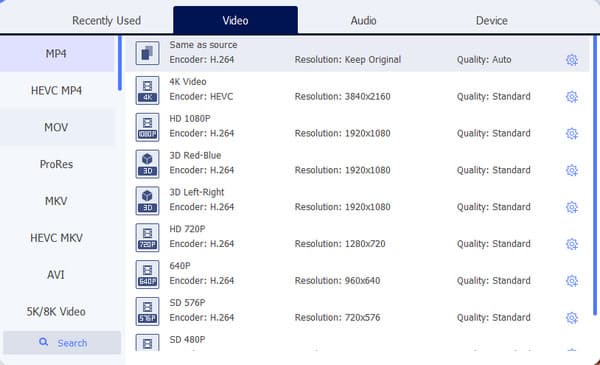
3단계.조정하려면 기어 아이콘 중 하나에서 사용자 정의 프로필 버튼을 클릭하세요. 대화 상자에는 비디오 코덱, 품질, 비트 전송률, 프레임 속도 및 기타 설정이 표시됩니다. 다른 옵션을 보려면 드롭다운 목록을 클릭하세요. 완료되면 "새로 만들기" 버튼을 클릭하여 모든 변경 사항을 적용합니다.
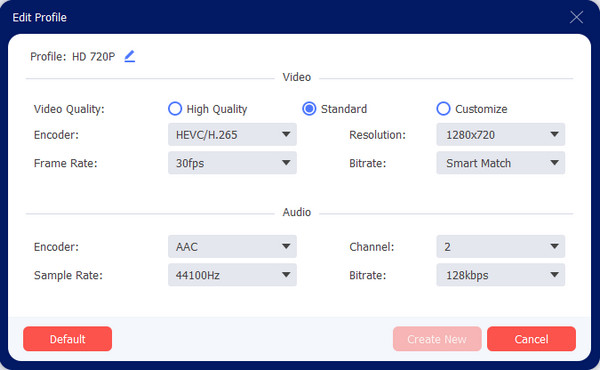
4단계.그런 다음 "저장 위치" 메뉴로 이동하여 출력의 지정된 폴더를 찾습니다. 계속해서 "모두 변환" 버튼을 클릭하여 프로세스를 시작하세요. 변환 후 폴더로 이동하여 변환된 파일을 엽니다. 소셜 미디어를 통해 친구들과 공유하세요!
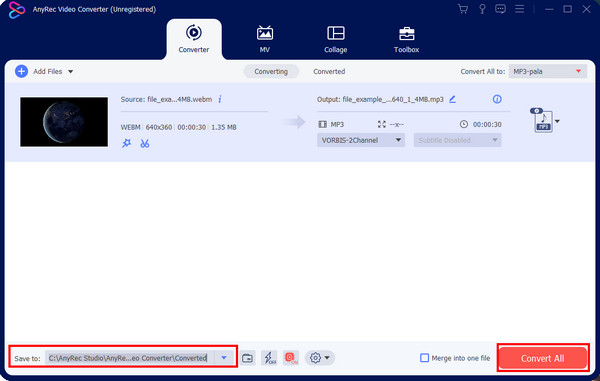
NTSC 및 PAL에 대한 FAQ
-
NTSC와 PAL이 여전히 사용되는 이유는 무엇입니까?
이러한 표준은 TV용이며 오늘날의 기술과 관련이 없습니다. 그러나 NTSC 및 PAL은 최신 TV 디스플레이를 위한 타이밍, 해상도 및 FPS와 같은 매개변수가 필요한 DVD 및 Blu-ray에서 여전히 찾을 수 있습니다. 또한 국가 저작권법에 따라 또 다른 보호 계층을 추가하여 비디오, 게임 및 기타 콘텐츠의 불법 배포를 보호하는 데 사용됩니다.
-
NTSC 또는 PAL이 게임에 적합합니까?
예. 레트로 비디오 게임과 오래된 게임 콘솔은 NTSC와 PAL을 아날로그 비디오 출력으로 사용합니다. 사용할 수 있지만 특정 요구 사항이 있습니다. 예를 들어 호주에서는 Super Nintendo에 PAL을 사용할 수 있습니다. 그러나 NTSC를 사용하는 미국의 텔레비전에서는 작동하지 않습니다.
-
NTSC가 PAL로 변환되면 어떻게 됩니까?
NTSC를 PAL로 변환하면 초당 5프레임이 추가되어 동작이 불안정해집니다. 반대로 변환을 하면 5개의 프레임이 없어지고 동작이 원래 출력보다 느려집니다.
결론
HD 및 디지털 신호가 텔레비전의 표준이 되더라도 일부 사람들은 변환이 필요합니다. VHS에서 디지털로 그것을 보기 위해. 그러나 NTSC 및 PAL 관련성은 기본 비디오 표준으로 계속 사용됩니다. NTSC와 PAL을 변환하기 위해 AnyRec Video Converter는 비디오에 필요한 해상도, 색상 코딩 및 품질을 관리하는 탁월한 솔루션입니다. 당신은 심지어 할 수 있습니다 비디오 해상도를 높이십시오 이 소프트웨어로. 공식 웹 사이트를 방문하여 무료 평가판을 사용해 볼 수 있습니다!
